Kako spremeniti privzeto pisavo za aplikacijo Windows 10 Mail
Microsoft Windows 10 Junak / / March 17, 2020
Nazadnje posodobljeno dne

Privzeta pisava v programu Windows 10 Mail morda ni tisto, kar iščete. Tukaj je opisano, kako spremeniti privzeti slog, velikost in barvo pisave na želeno.
The Aplikacija Windows 10 Mail je bila privzeta aplikacija za upravljanje e-pošte, odkar je bila uvedena leta 2015. In pri sestavljanju e-poštnih sporočil je pisava nastavljena na točko Calibri 11. To je enako kot Microsoft Office, vendar lahko spremenite privzeto pisavo Office.
Toda do nedavnega ni bilo preprostega načina za prilagoditev pisave za sporočila v aplikaciji Pošta. Če želite spremeniti slog pisave, morate to spremeniti vsakič, ko ste poslali e-pošto. Toda nedavno dodana nova funkcija, primerno imenovana »Privzeta pisava«, vam omogoča, da spremenite slog, velikost in barvo pisave za vse svoje račune.
Spremenite privzeto pisavo v aplikaciji Windows 10 Mail
Prvo, kar morate opozoriti, je, da za ustvarjanje privzete pisave po meri morate zagnati različico 16005.11231.20142.0 aplikacije Mail ali novejšo. Če želite najti različico, ki jo zaženete, pojdite na
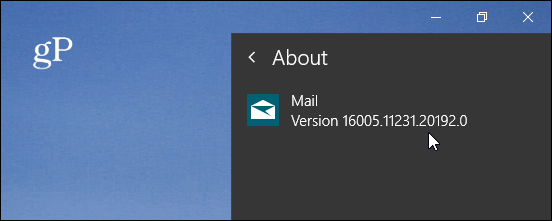
Za začetek zaženite Aplikacija za pošto in odprite Nastavitve (ikona zobnika na dnu levega podokna). Nato na seznamu možnosti v meniju Nastavitve izberite »Privzeta pisava«.
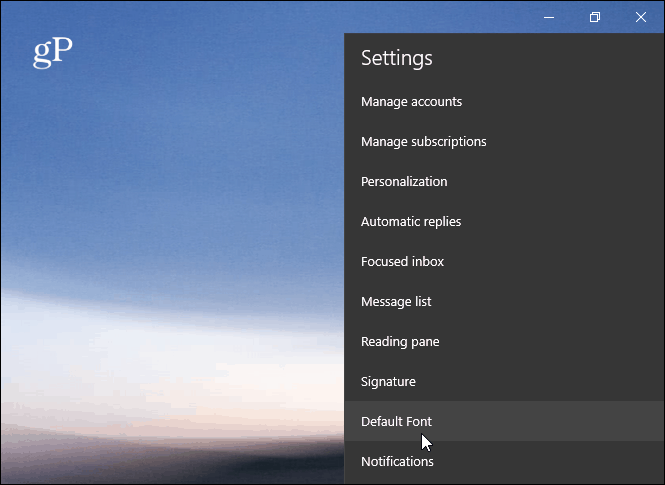
Odpre se zaslon Privzeta pisava in tukaj lahko nastavite svojo privzeto pisavo. V vrstici z orodji za pisave lahko izberete drugačen slog, velikost in barvo pisave. Med spreminjanjem boste v polju za predogled dobili predogled, kako bo besedilo izgledalo.
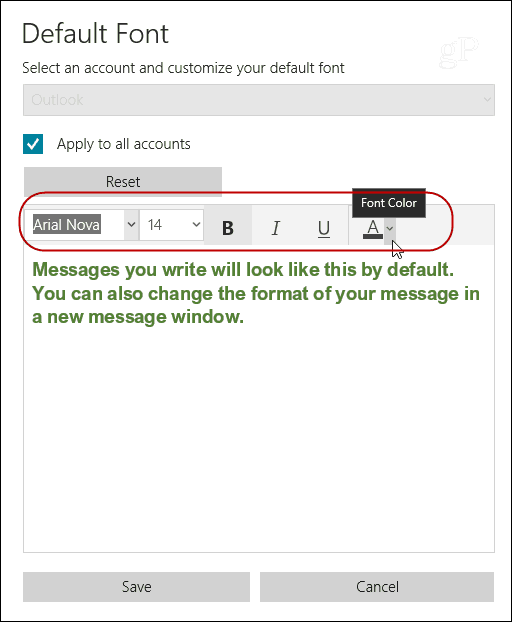
Če imate več e-poštnih računov, lahko za določen račun nastavite privzeto pisavo ali jo uporabite za vse račune. Pravzaprav lahko za vsak posamezen račun nastavite drugačen privzeti slog pisave. Ko izberete novo pisavo, pritisnite gumb "Shrani".
Zdaj je treba omeniti, da je aplikacija za pošiljanje pošilja Windows 10 1903 dobiva prenovo. To ni popolna prenova, vendar ima nekaj lepih izboljšav vmesnika in celotne uporabniške izkušnje. Toda tudi s temi izboljšavami lahko še vedno nastavite drugačno privzeto aplikacijo za pisave za svoja sporočila po istih korakih, prikazanih zgoraj.



